サポートトップ オンラインマニュアル メールソフトの設定 新しい Outlook の変更・設定確認
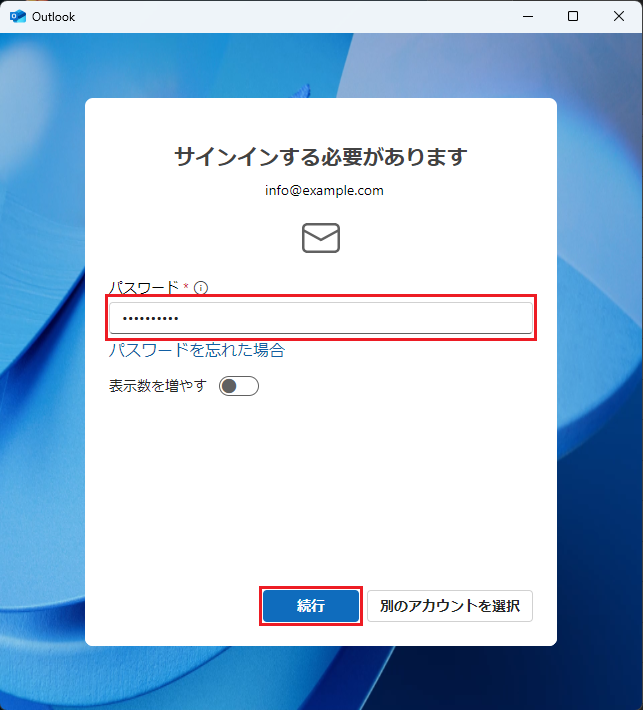
[サインインする必要があります]と表示されるのでメールアカウントのパスワードを入力して「続行」をクリックします。
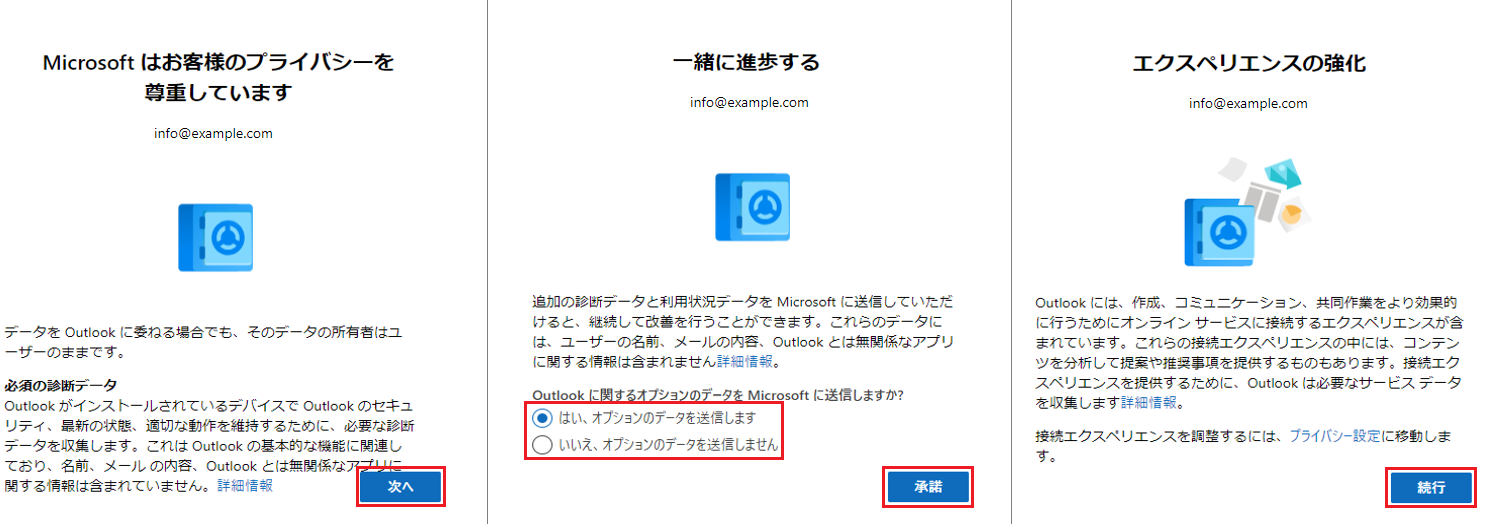
各画面の内容を確認し、各画面の右下に表示されるボタンをにクリックします。
「次へ」⇒「承認」⇒「続行」
※「オプションのデータを送信」は任意でいずれかにチェックを入れてください。
![[新しい Outlook]を起動します](images/newol_14.png)
デスクトップやタスクバーに表示されているアイコン、またはスタート画面内のアプリ一覧から「メール」をクリックして「新しい Outlook」を起動します。
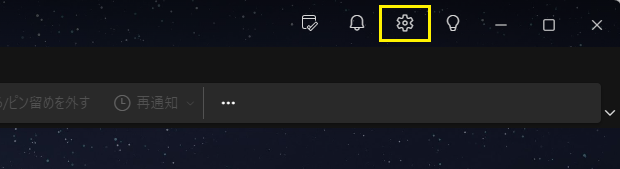
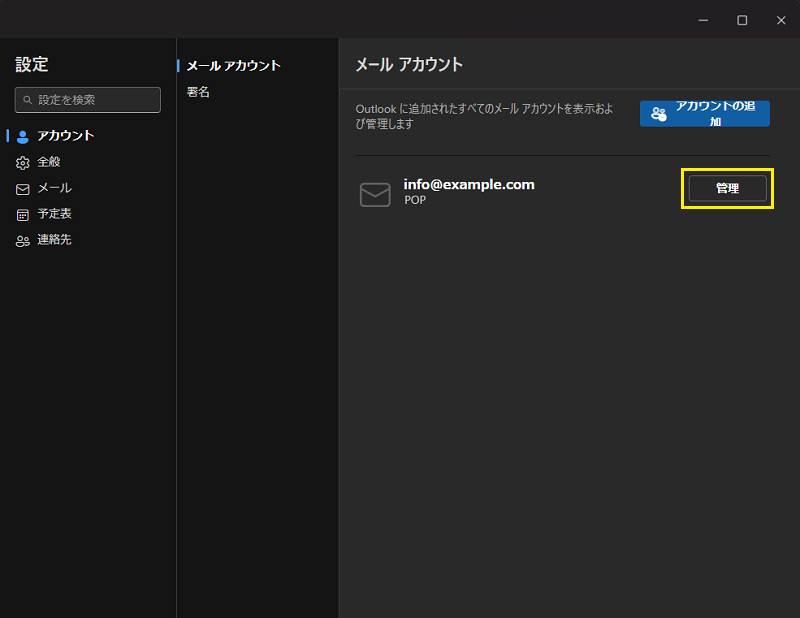
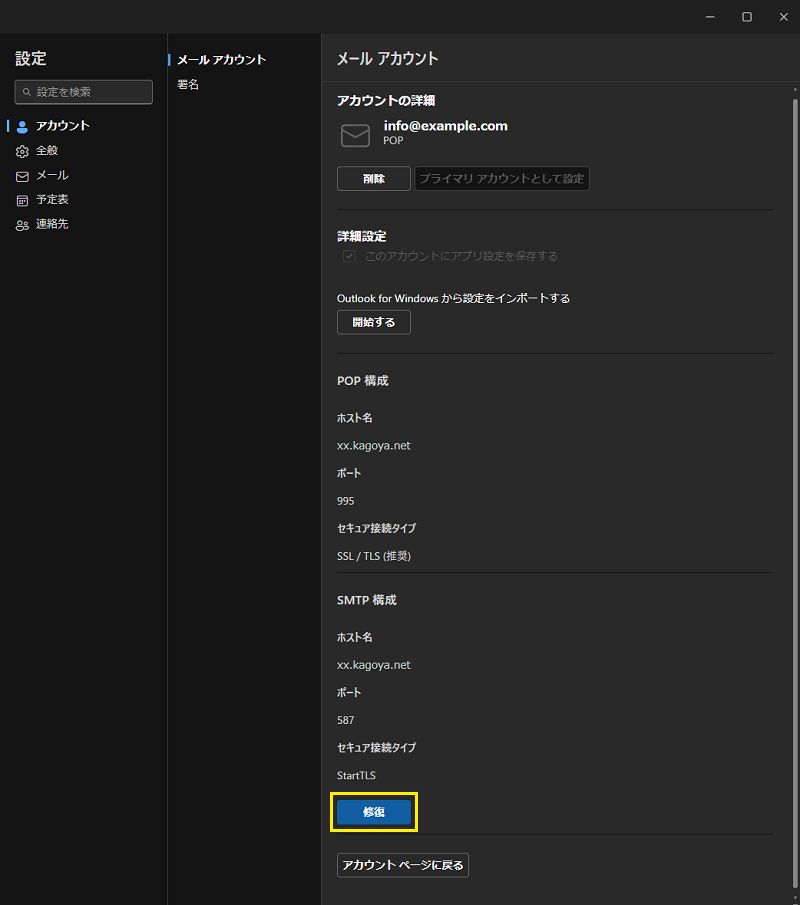
設定内容を変更する場合は画面下の「修復」をクリックします。
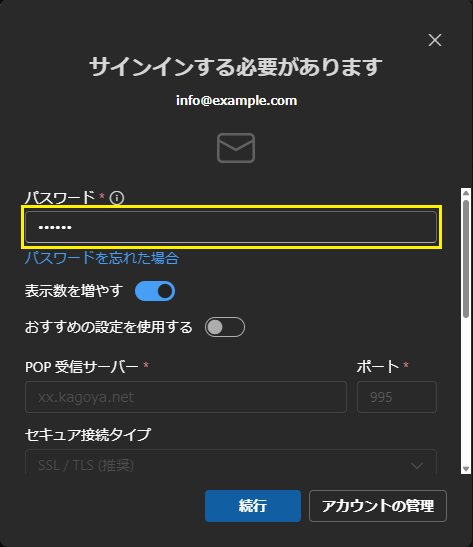
メールアカウントのパスワードを入力します。
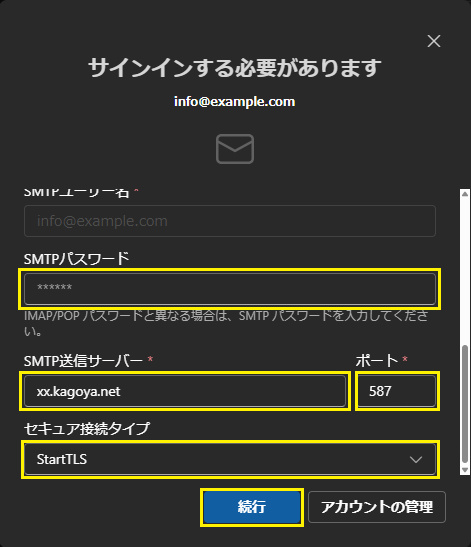
SMTPサーバー情報を変更する場合は、以下の内容を書き換えます。
| SMTPパスワード | パスワードが伏字で入力された状態で表示されます。 |
|---|---|
| SMTP送信サーバー | ***.kagoya.net 通常はPOPサーバー名(IMAPサーバー名)と同じサーバー名を入力します。 |
| ポート | 587 |
| セキュア接続タイプ | StartTLS |
![[アカウントの詳細] の画面に戻ります。](images/newol_20.png)
「アカウントページに戻る」をクリックします。